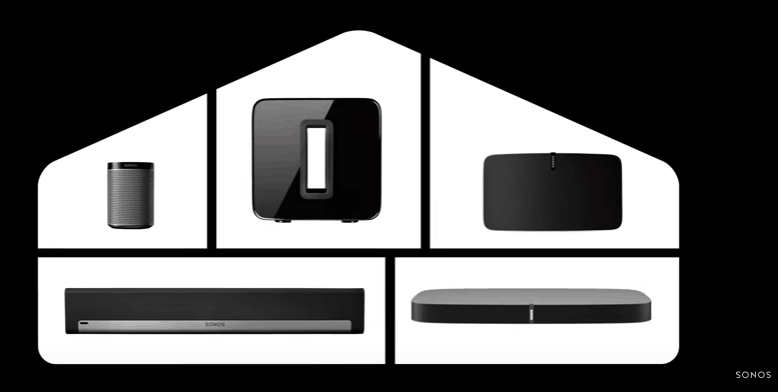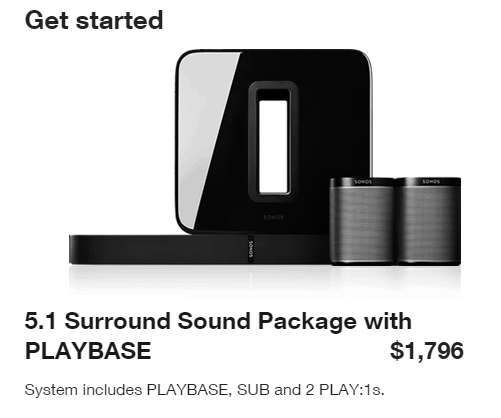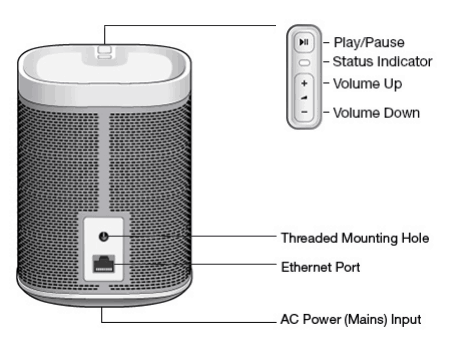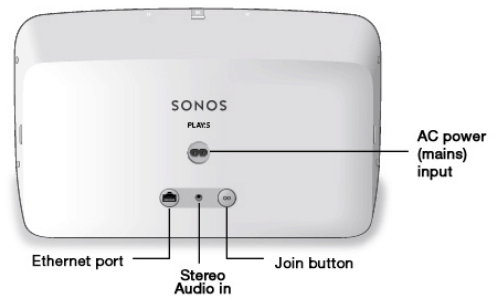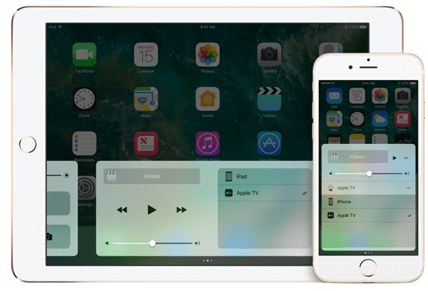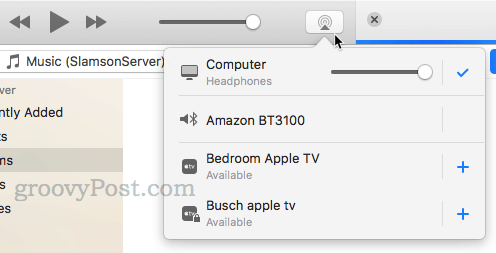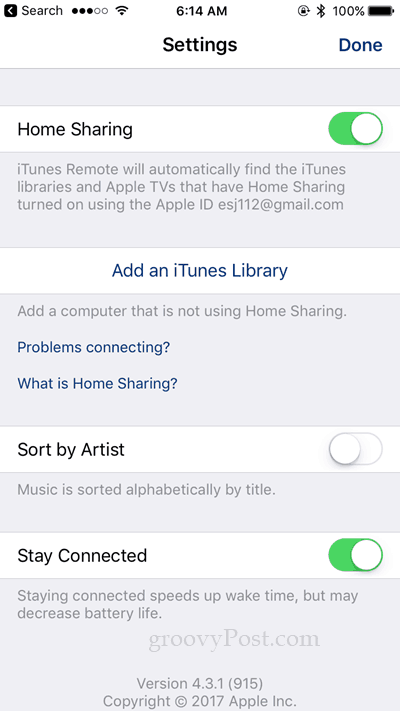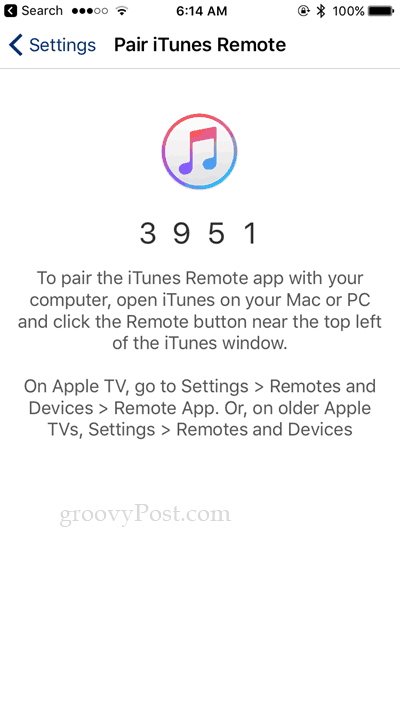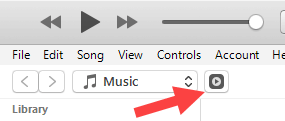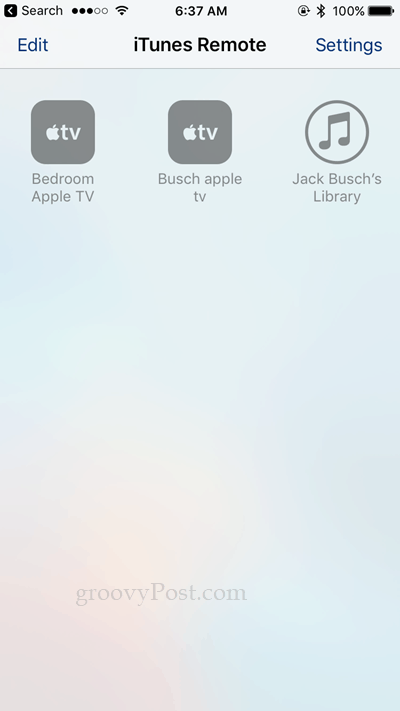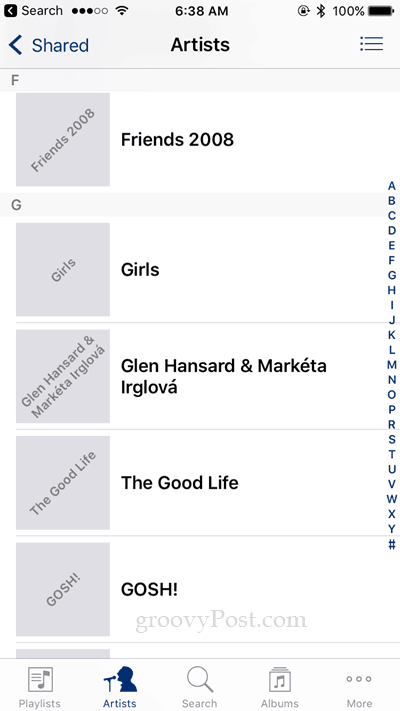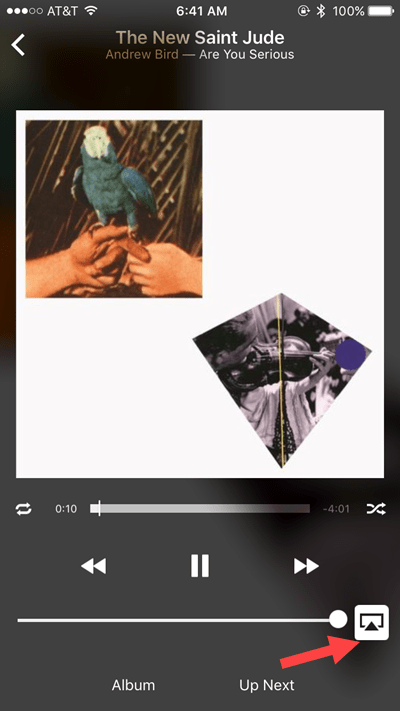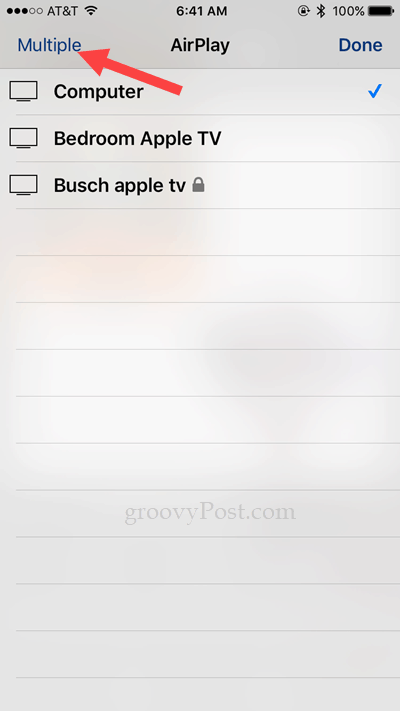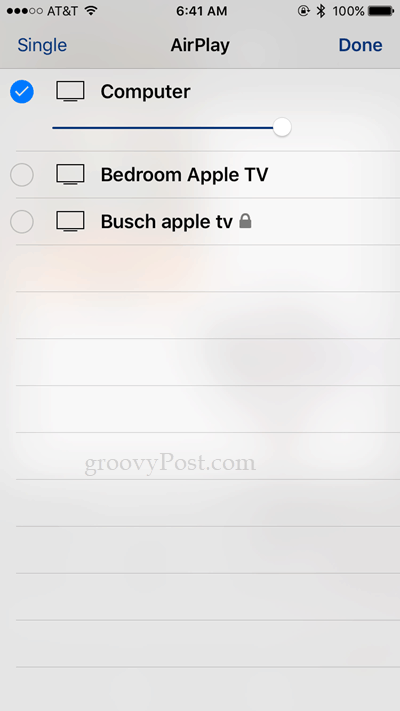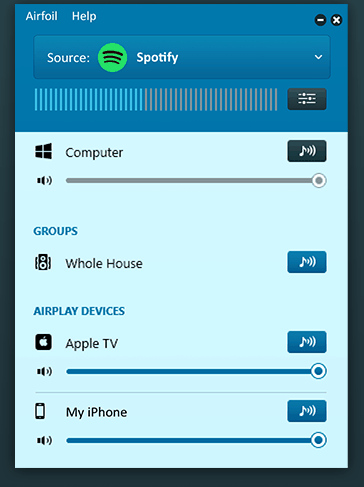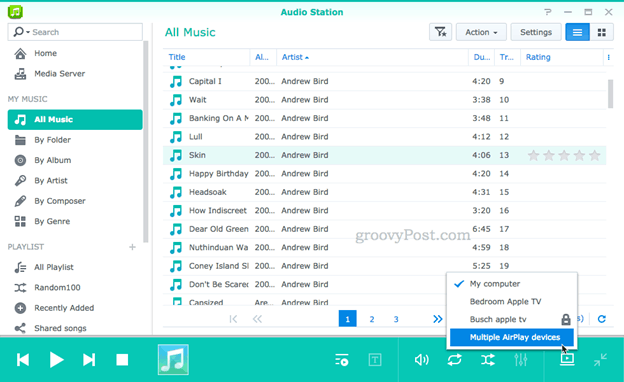Karım kısa süre önce, yeni evimizde tüm ev ses sistemini gerçeğe dönüştürmek için ihtiyacım olan miktarı harcamam için bana yetki verdi. Tek bir cihazdan müzik çalma ve evin birden fazla odasındaki birden fazla hoparlörden senkronize olarak çalma yeteneği. Oldukça fazla araştırma yaptıktan sonra önde gelen iki rakip vardı: Sonos ve AirPlay.

Güncelleme : WWDC 2017 sırasında Apple, çok odalı ses dünyasında ezber bozan iki şeyi duyurdu: AirPlay 2 ve HomePod (Apple'ın Amazon Echo ve Google Home'a verdiği akıllı hoparlör). HomePod, Aralık 2017'de 350 $ karşılığında satışa sunulacak. AirPlay 2 ile ilgili daha fazla ayrıntı gelecek. Ancak umarım bu, protokolün iOS'ta çok daha iyi olacağı anlamına gelir. Belki de HomePod ile (Siri ve HomeKit ile) çok odalı sesi gerçeğe dönüştüren uygun fiyatlı AirPlay 2 hoparlörler bile görebiliriz.
Bu makalenin geri kalanı, göreceğiniz gibi çalışan ancak bir güncelleme gerektiren mevcut AirPlay protokolüne odaklanmaktadır. AirPlay 2 sokaklara çıktığında bunu tekrar gözden geçireceğiz.
Sonos tüm ev sesi ve AirPlay tüm ev sesi, aynı soruna çok farklı iki çözümdür. Sonos, Pandora, Spotify, Amazon Music veya ses kitaplığınızdan telefonunuzdan müzik akışı sağlamak için WiFi ağınızın ve yerleşik ağ özelliklerinin bir kombinasyonunu kullanan tescilli, bağımsız bir sistemdir. AirPlay, Apple TV, resmi Apple AirPlay hoparlörler ve AirPlay'i destekleyen üçüncü taraf cihazlar gibi desteklenen cihazlara ses akışı yapmanızı sağlayan, Apple tarafından geliştirilmiş bir protokoldür.
AirPlay'i neden seçtiğimi size önceden söyleyeceğim: fiyat.

Sonos'un oldukça parlak eleştirilerini duydum - Steve, Sonos'u yıllardır kullanıyor ve kesinlikle yemin ediyor. Onu seviyor (ve bana anlatmak için her fırsatı değerlendiriyor.) Sonos “işe yarıyor” bir çözüm ve bu konuda neredeyse hiç şikayet duymadım. Ama benim için Sonos'u kullanmaya başlamak, üç odayı 199 $ Sonos Play:1 (en az) ile donattıktan sonra minimum 600 $' a mal olacak. AirPlay'i kullanmaya başlamak bana yaklaşık 0$'a mal olacak.
Ayrıca, gergin olduğum bir şey daha var - eskime.
Food Network yıldızı Alton Brown her zaman mutfaktaki "unitasker" aygıtlarından şikayet ediyor. Benzer şekilde, yalnızca tek bir şey yapan pahalı, özel teknoloji cihazlar hakkında endişeleniyorum. Verilmiş, Sonos bir şeyi fevkalade iyi yapıyor. Peki ya beş yıl içinde, yönlendiriciler Sonos hoparlörünüzün kullandığı bandı desteklemediğinde veya Apple bir rakip yayınlayıp Sonos uygulaması için desteği bıraktığında (şimdilik varsayımlar)? Parçalarını ayırabildiğim ve bileşenlerini yeniden kullanabildiğim eski bir dizüstü bilgisayarın aksine, bir Sonos hoparlörü yalnızca Sonos ile çalışır ve Sonos olmadan, 199 $'lık şık bir kağıt ağırlığınız olur.

AirPlay'in büyük dezavantajları var. Benim için 0$'a mal olacağını söylemek, sizin için 0$'a mal olacağı anlamına gelmez. Bir sürü gerekli donanım var - zaten sahip olduğum için şanslıyım. Ve işlevsellik açısından, AirPlay en iyi iTunes ile ve iTunes arşivinizde ne varsa onunla çalışır. Pandora, Spotify, Rhapsody, Google Müzik, Amazon Müzik vb. ile çalışabilir, ancak biraz daha zordur.
Bu kısa versiyonu. Ayrıntılar mı istiyorsunuz? Okumaya devam etmek.
Tüm Ev Sesi Nedir?
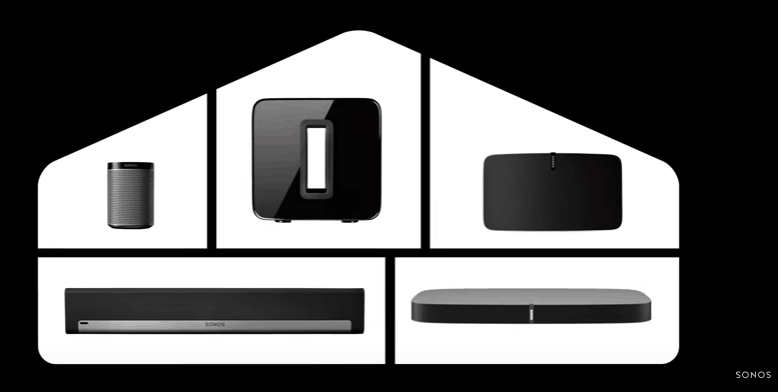
İlk olarak, tüm ev sesi ile ne demek istediğimi tanımlayalım. Tüm ev sesi, bir şarkıyı merkezi bir kumandadan (ör. bir telefon veya bilgisayar) çalabileceğiniz ve birden fazla hoparlörde çalabileceğiniz anlamına gelir. Karım temizlik yaparken veya ev işleri yaparken tüm evi dolaşmak ve kulaklık takmadan veya Bluetooth hoparlörü taşımadan çalma listesini veya radyo istasyonunu duymak istiyor. İki katlı evlerin çoğunda, telefonunuz cebinizdeyse ve yan odaya girerseniz Bluetooth hoparlörü hızla kapsama alanı dışına çıkar.
Neden sadece birkaç Amazon Echo Dots almıyorsunuz ? Bu aslında beni tüm ev ses sistemi konusunda heyecanlandıran orijinal fikirdi. “Alexa, tüm odalarda 'bahar temizliği çalma listesi' çal” diyebilir ve ardından Echo cihazlarınızın dördünün de aynı şarkıyı aynı anda çalmaya başlaması hoş olmaz mıydı? Ne yazık ki, bu işlev henüz mevcut değil.
Bunun için tüm ev FM vericisi gibi mevcut düşük teknolojili çözümler vardır . Bu, bir ses kaynağını minyatür bir radyo istasyonuna dönüştürerek evinizdeki FM radyolarına yayın yapmanızı sağlar. FM vericileri ile ses kalitesi düzensizdir ve yine de her odada bir grup radyo alıcısına ihtiyacınız vardır.
Guardian gibi şirketler tarafından sunulan tüm ev kablolu ses gibi özel çözümler de vardır . Bunun için yüksek bir ön maliyet var. Lojistik olarak, inşaat veya yenileme sırasında yapılabilir, ancak genellikle bir DIYer'ın erişiminin ötesindedir.
Tüm ev ses akışı, her iki dünyanın da en iyisini sunma potansiyeline sahiptir: Kendin Yap basitliği ve yüksek kaliteli ses.
Sonos nedir?
Sonos, kendini tamamen kablosuz hoparlörlere ve ev eğlence sistemlerine adamış bir şirkettir. Donanımı onlar yapar ve onu çalıştıran yazılımı da onlar yapar. Yukarıda söylediğim gibi, Sonos “sadece çalışır” çözümüdür.
En temel kurulum, ev WiFi ağınıza bağlanan tek bir Sonos kablosuz hoparlördür. Android veya iOS için Sonos uygulamasıyla çalışır. Sonos'un ayrıca Mac'iniz veya Windows PC'niz için bir uygulaması vardır. Sonos, bazı müzik akışı hizmetleriyle ortaklık kurmuştur, böylece bunları Sonos hoparlörleriniz üzerinden de çalabilir veya Android, iOS veya bilgisayarınızda müzik çalabilirsiniz.
Kurulumunuza hoparlör eklemek için daha fazla Sonos hoparlörü satın alın. Sisteminize eklediğiniz her Sonos hoparlörü için aynı anda müzik akışı yapabileceksiniz veya hangi hoparlörlere akış yapacağınızı seçip seçebilirsiniz. Örneğin, üst kattaki tüm hoparlörleri birlikte gruplayabilir, tek bir şarkı çalabilir ve ardından garajda veya yatak odasında farklı bir şarkı çalabilirsiniz. Bağımsız veya grup olarak çalışabilirler. Ayrıca bir dizi Sonos hoparlörden stereo ses alabilirsiniz.
Satın alabileceğiniz Sonos hoparlörler şunlardır:
- Oynat:1 – 199$'a küçük bir hoparlör seti.
- Oynat:3 – 299$'a orta boy bir stereo hoparlör.
- Oynat:5 – 499 $ karşılığında line-in ve yerleşik dokunmatik kontrollere sahip altı hoparlörlü, üç woofer seti
Sonos ayrıca TV veya ev eğlence sisteminizle ( PLAYBAR , PLAYBASE ve SUB ) kullanım için alıcılar ve ses çubukları da yapar. Bunların tümü Play hoparlörleriyle de çalışır.
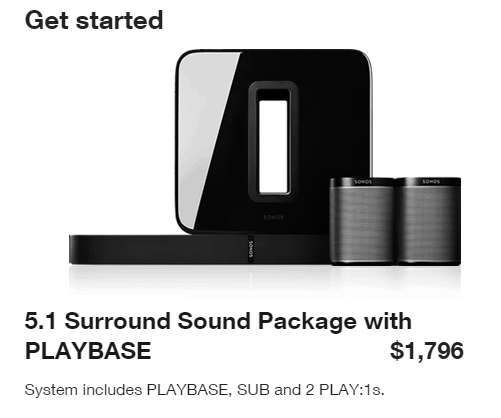
Sonos'u mevcut bağımsız hoparlörlerinize aktarmak istiyorsanız, CONNECT alıcısını veya CONNECT:AMP güçlendirilmiş alıcıyı alabilirsiniz. PLAY hoparlörlerinizi kullanmak için bir CONNECT alıcısına ihtiyacınız OLMADIĞINI unutmayın.
Sonos Nasıl Çalışır?
Sonos, senkronize müzik akışı için evinizin WiFi ağı ile kendi özel Sonos ağının bir kombinasyonunu kullanır. Bluetooth kullanmaz. Bu iyi birşey. Bluetooth, bir cihazla senkronizasyon gerektirir ve kısa bir menzile sahiptir. Sonos ile bir kez kurarsınız ve aynı WiFi ağına bağlı olduğunuz sürece gitmeye hazırsınız.
Her Sonos hoparlörü bir tekrarlayıcı olarak çalıştığından, Sonos hoparlör yelpazesi mükemmeldir. Hoparlörler, kablosuz yönlendiricinizden internet üzerinden gerçek ses içeriğini ve akış hizmetlerini alacaktır. Ancak Sonos hoparlörleri birbirleriyle konuşmak için Sonos sisteminin kendisi tarafından oluşturulan tamamen ayrı bir kablosuz ağ kullanacak. Bunların hepsi siz farkında olmadan perde arkasında yapılır.
Sonos ile ilgili diğer bazı güzel şeyler: Play hoparlörlerinde yerleşik kontroller vardır, bu nedenle her zaman telefonunuzu kullanmak zorunda kalmazsınız; Play:5'te bir ses kaynağıyla kullanım için bir hat girişi vardır ve sivilceli WiFi kapsama alanınız varsa Sonos hoparlörünüze bir Ethernet bağlantı noktası bağlayabilirsiniz.
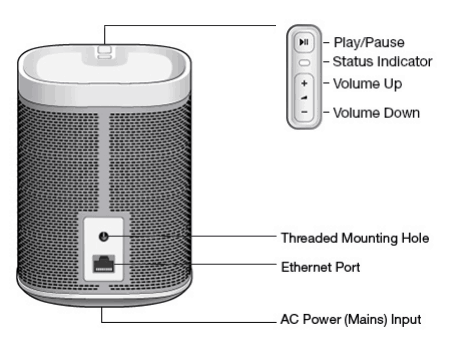
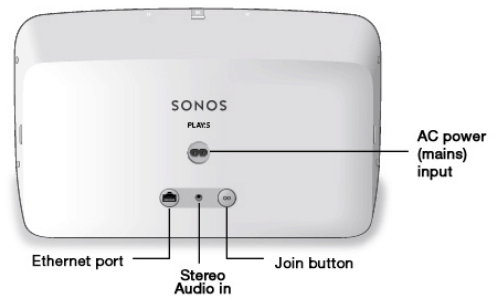
AirPlay nedir?
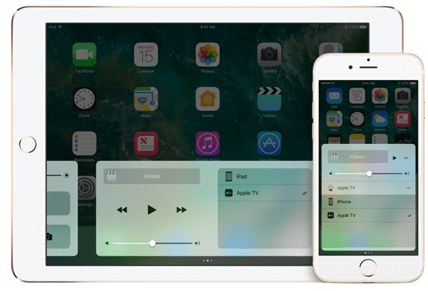
Sonos, özel donanım, yazılım ve kendi kablosuz ağıyla dolu eksiksiz bir akışlı ses sistemidir.
AirPlay çok farklı.
AirPlay, ses ve video akışı için basit bir protokoldür. Apple, AirPlay'i Apple TV'ye içerik akışı için özel bir teknoloji olarak geliştirdi, ancak üçüncü taraf cihazlarda da çalışır. Yalnızca ses akışı için özel AirPlay hoparlörleri de satın alabilirsiniz.
Sonos gibi AirPlay de WiFi kullanır. Çalıştırmak için iki şeye ihtiyacınız var:
-
Aşağıdakiler gibi bir AirPlay cihazında oynatabilen bir cihaz:
- iTunes çalıştıran bir Mac veya PC
- AirPlay'i destekleyen bir uygulamaya sahip iPhone veya iPad gibi bir iOS cihazı (hemen hemen her uygulama yapar)
- AirFoil çalıştıran Synology DiskStation veya Mac/PC/Linux makinesi gibi AirPlay'e akış yapabilen bir PC veya mobil cihaz
-
AirPlay akışlarını alabilen bir cihaz, örneğin:
- elma televizyonu
- AirPlay hoparlörler
- Bir Kodi kutusu, OSMC çalıştıran bir Raspberry Pi veya KODI/OSMC çalıştıran bir Firestick gibi AirPlay içeriğini alabilen bir üçüncü taraf aygıtı
- AirPort Express'teki ses çıkışına bağlı bağımsız bir hoparlör
Gördüğünüz gibi, AirPlay çok daha karmaşık bir çözüm. Kendinize bir Mac Mini ve birkaç AirPlay hoparlörünüz varsa, bir Sonos sisteminde harcadığınız parayı kolayca harcayabilirsiniz. Ancak, mevcut cihazlarınızın bazılarını bir araya getirebilir ve birkaç ince ayar ile hepsinin birlikte çalışmasını sağlayabilirsiniz.
AirPlay'in en büyük dezavantajı, merkezi bir sistem olmasıdır. Birden çok alıcıda çalan bir ses kaynağınız var. Sonos ile dağıtılmış bir sistemdir—hoparlörlerin tümü birbiriyle konuşabilir, bu da hemen hemen her ses kaynağını tüm hoparlörlerinize aktarmayı kolaylaştırır. AirPlay ile biraz daha zor, ancak kurulumumun ayrıntılarına girdiğimde size nasıl yapıldığını göstereceğim.
AirPlay tüm ev sesini almak için tek bir kuruş ödemek zorunda değilim çünkü zaten bir sürü AirPlay cihazım var. Aile odamda bir Apple TV, ana yatak odamda eski Apple TV ve Kodi'yi yandan yüklediğim bir Firestick var. Ayrıca Kodi'yi yükleyebileceğim bir Raspberry Pi'm var. Bu, AirPlay'i kullanabileceğim dört cihaz.
Dezavantajı, elbette, tüm bu akış cihazlarının, ses hoparlörlerinden çok daha fazla enerji kullanan TV'ler olmasıdır. Bir AirPlay hoparlörle veya dijitalden sese dönüştürücülü bir Raspberry Pi'yi mevcut bir hoparlör setine takarak yalnızca sesli bir çözüm elde edebilirsiniz. Bunu gelecekteki bir yazıda ele alacağım.
AirPlay Nasıl Çalışır?
AirPlay alıcı cihazlarınızda ses çalmak için, açık olmaları ve WiFi ağınıza bağlı olmaları gerekir. Ardından, onlara merkezi kaynağınızdan ses göndermeniz gerekir. En basit ses kaynağı, iTunes çalıştıran MacBook veya PC'niz olacaktır.
iTunes'dan bir şarkı çalmaya başlayın, ardından AirPlay simgesini tıklayın. Akış için bir veya daha fazla cihaz seçebilirsiniz. Kaynağı çıktı olarak eklemek için + işaretine tıklayın.
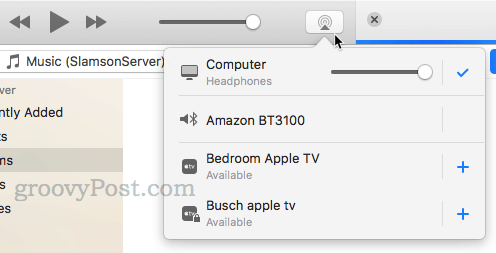
Ayrıca Mac'inize bağlı bir hoparlöre veya bir Bluetooth hoparlöre akış yapabilirsiniz.
Birden Fazla Hoparlöre Akış için iPhone veya iPad'inizden AirPlay'i Kullanma
iPhone'unuzdan birden fazla hoparlöre AirPlay yapamazsınız. Ancak yapabileceğiniz şey, iPhone'unuzu kullanarak bilgisayarınızdaki iTunes kitaplığınızı uzaktan kontrol etmektir. Bunu yapmak için Remote uygulamasını kullanın.
Ayarlar > iTunes Kitaplığı Ekle'ye dokunun.
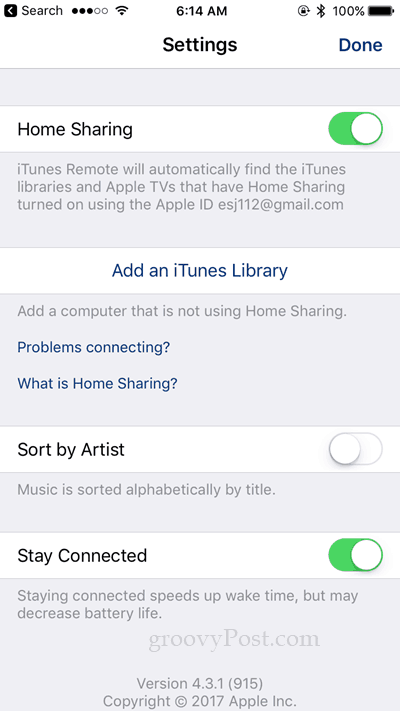
Mac'inizde veya PC'nizde iTunes'u açmanız istenecektir.
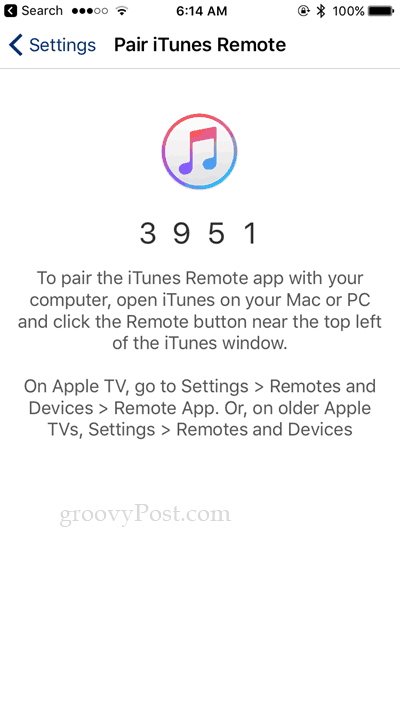
Bilgisayarınızda, bir kod girmek için iTunes penceresinin sol üst köşesindeki Uzak düğmesini tıklayın.
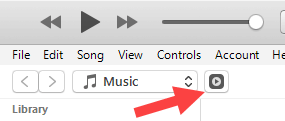
Uzaktan kumanda düğmesi iTunes'da görünmüyor mu? iTunes'u kapatmayı deneyin, ardından Ayarlar > iTunes Arşivi Ekle'ye dokunun ve ardından iTunes'u yeniden başlatın.
Remote uygulamanızı iTunes ile eşleştirdikten sonra, telefonunuzdan iTunes arşivinize göz atabilirsiniz.
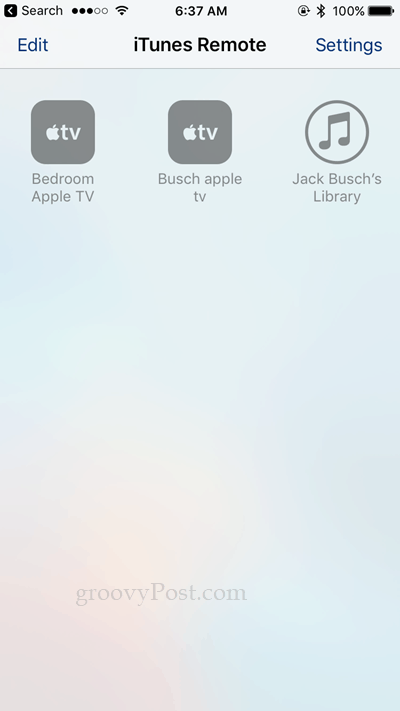
Bir şarkı çalın, ardından sağ alttaki AirPlay simgesine dokunun.
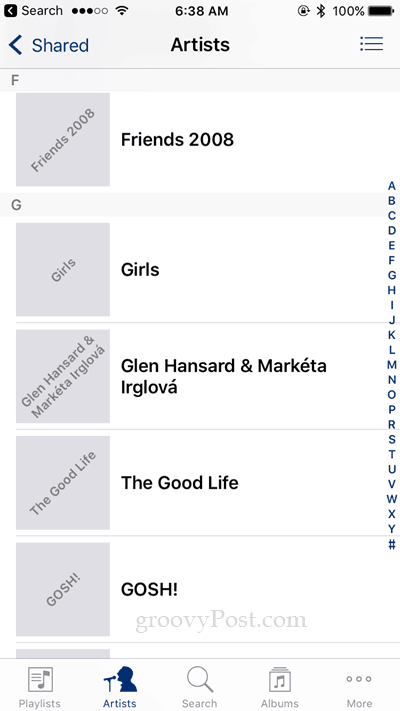
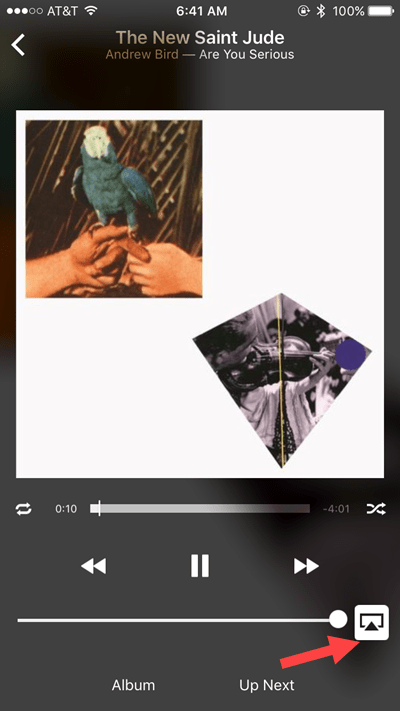
Sol üstteki Çoklu'ya dokunun.
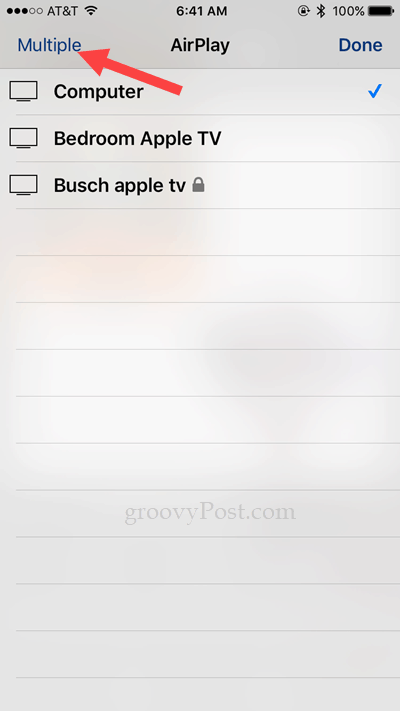
Oynatma için bir veya daha fazla AirPlay cihazı seçin.
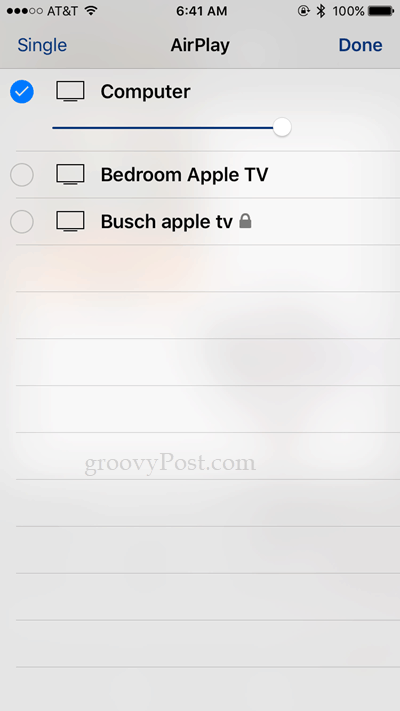
AirPlay Üzerinden Spotify, Amazon Müzik ve Diğer Akış Hizmetlerini Oynatma
Sonos'tan farklı olarak, iTunes dışındaki kaynaklardan birden fazla AirPlay hoparlörüne ses çalmanıza izin veren özel bir AirPlay uygulaması bulamazsınız. Çözüm, Mac'inizi tekrar ses kaynağı olarak kullanmaktır.
İlk olarak, çalmak istediğiniz müzik akışı hizmetini çalıştırın ve bilgisayarınızda çalmaya başlayın. En iyi sonuçlar için Amazon Müzik, Spotify vb.'nin masaüstü sürümünü kullanın.
Menü çubuğundaki hoparlör simgesine tıklayarak macOS sisteminizin sesini herhangi bir AirPlay cihazına aktarabilirsiniz.
Hoparlör simgesini görmüyor musunuz? Sistem Tercihleri > Ses'e gidin ve menü çubuğunda Sesi göster'i etkinleştirin .
Peki, birden fazla AirPlay cihazı ne olacak?
Ne yazık ki macOS, sistem sesinin birden çok AirPlay cihazına akışını yerel olarak desteklemez.
Ancak bu desteği eklemek için AirFoil (29 $) adlı üçüncü taraf bir program kullanabilirsiniz. Linux ve Windows için AirFoil sürümleri de vardır. (Not: Bu yazının yazıldığı sırada AirFoil, tvOS 10.2 veya üstü ile çalışmamaktadır . Geçici bir çözüm olarak Airfoil Satellite TV adında ücretsiz bir Apple TV uygulaması bulunmaktadır, ancak geliştiriciler uzun vadeli bir çözüm üzerinde çalışıyorlar, Güncelleme: Düzeltdiler ! AirFoil şu anda tvOS 10.2 veya üstü ile çalışıyor. Yine de, önce bir test çalıştırması için AirFoil ücretsiz deneme sürümünü almanızı öneririm.)
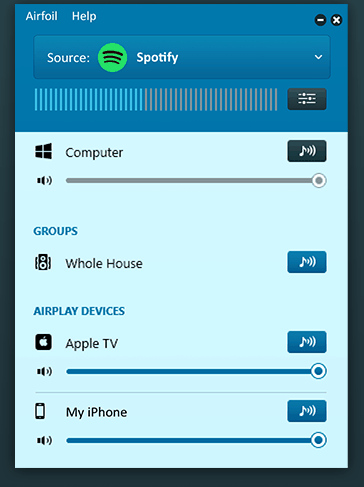
AirFoil'i telefonunuzdan kontrol etmek için uygulama mağazasından Airfoil Satellite uygulamasını edinin.
AirPlay'i iTunes olmadan kullanma
iTunes'dan nefret ediyorsanız (benim yaptığım gibi), onu kullanmak zorunda değilsiniz. Bazı üçüncü taraf müzik çalarlar, birden fazla AirPlay cihazında oynatma dahil olmak üzere AirPlay'i destekler. Örneğin, Synology DiskStation'ımda birden fazla hoparlöre AirPlay yapabilen yerleşik bir ses oynatıcısı (Audio Station adı verilir) vardır.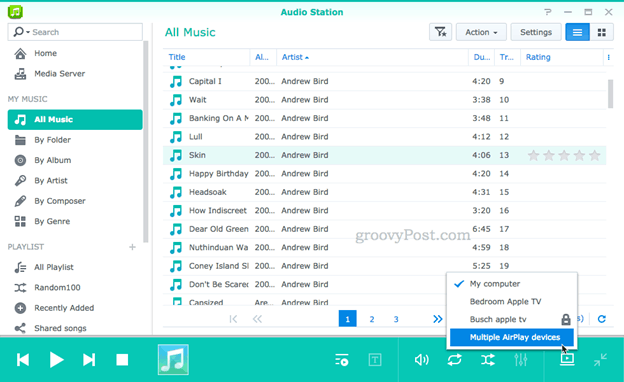
Ayrıca DiskStation'ımın DS Audio adlı ses oynatıcısını kontrol eden bir iOS uygulaması da var. Bu, telefonumdan birden fazla cihazı AirPlay ile oynatmama izin veriyor, bu da onu neredeyse Sonos kadar (neredeyse) kullanışlı hale getiriyor.
Bu benim için iyi çalışıyor çünkü tüm müziklerimi DiskStation'ımda saklıyorum. Bana sesimi doğrudan DiskStation'dan çalma veya iTunes'dan çalma seçeneği sunuyor. DiskStation'ın avantajı, bilgisayarımın aksine her zaman açık olmasıdır.
Çözüm
Bütün bunlardan sonra, seni bunun yerine Sonos için fazladan ödemeye ikna ettim mi? Kuşkusuz, AirPlay kullanmanın artıları ve eksileri vardır:
AirPlay Artıları:
- Küçükten sıfıra donanım yatırımı—genellikle mevcut AppleTV'lerinizi veya AirPlay özellikli diğer cihazlarınızı kullanabilirsiniz.
- Mevcut A/V kurulumunuza kolay entegrasyon.
AirPlay Eksileri:
- Merkezi bir ses kaynağı olarak bir Mac veya başka bir cihaz gerektirir
- iTunes müziğini kontrol etmek için uzak bir uygulama gerektirir.
- Amazon Müzik, Google Play, Spotify vb. için yerel destek yoktur.
- iTunes olmayan sesleri birden fazla cihazda oynatmak için VNC gerektirir.
Bunun ışığında, Sonos sizin için verdiğiniz paraya değebilir. Sonos denenmiş ve gerçek, iyi desteklenmiş ve çılgınca popüler. Ama benim için, aynı şarkının evimde birden fazla odada çalınması gibi basit bir şey için yüzlerce, hatta belki bin doların üzerinde harcamak zorunda olduğumu bilmek sinir bozucu. Bununla birlikte, AirPlay ile tüm çemberleri atladıktan sonra, bu primi ödeyerek ne elde ettiğiniz açıktır: basitlik ve daha yüksek ses kalitesi.
Hala AirPlay ile uğraşıyorsam altı ay sonra tekrar sor. Şu an için benim için çalışıyor ve şimdilik buna katlanabilecek kadar cimriyim.
Tüm ev ses sistemi sizin için 600$'dan fazla yatırıma değer mi? Yorumlarda bize bundan bahsedin.